Inhalt
Cybersicherheit
1. Warum sollte ich die Cybersicherheit im Social Web bedenken?
2. Welche Möglichkeiten habe ich, meinen Account zu schützen?
2.1 Autofill und Passwortqualität
2.2 Passwörter und Sicherheit
3. Wie kann man die 2-Faktor-Authentifizierung für mehr Cybersicherheit einstellen?
3.1 Zweistufige Authentifizierung bei Instagram einstellen
3.2 Zweistufige Authentifizierung bei Facebook einstellen
3.3 Zweistufige Authentifizierung bei LinkedIn einstellen
3.4 Zweistufige Authentifizierung bei TikTok einstellen
4. Risikofaktoren im Social Web: Privatsphäre, Standorte, Markierungen
4.1 Den Account auf privat stellen
4.2. Wie kann man bei Instagram die Privatsphäre einstellen?
4.3. Wie kann man bei Facebook die Privatsphäre einstellen?
4.4. Weitere Privatsphäre-Einstellungen für Facebook:
4.5. Location-Tracking und Zugriff auf Ihre Bilder
5. Kindersicherung
6. Spam-Kommentare filtern und ausblenden bei Facebook
7. Spam-Konten blockieren bei Facebook
8. Was ist Phishing?
9. Prüfschritte zur Erkennung von Phishing – für mehr Cybersicherheit
1. Warum sollte ich die Cybersicherheit im Social Web bedenken?
In den letzten Jahren wurden unzählige Instagram-Accounts gehackt. Der dadurch entstandene monetäre Schaden ist enorm! Denn Social-Media-Accounts sind schon lange nicht mehr nur Netzwerke zum Austausch, sondern wichtige Kommunikationsinstrumente im Marketing geworden. Sie sind Netzwerkmagnete und werden als Verkaufsplattformen verwendet, die mit dem eigenen Shop verknüpft eine Monetarisierung ermöglichen. Ist der Account weg, fliegen damit auch die gesamten Kundendaten aus der Kontrolle und man verliert den Kontakt zu Kunden, alle Nachrichten und ermöglicht Fremden, im eigenen Namen zu schreiben und z. B. aufzufordern Bankinformation zu versenden oder Passwörter und vertrauliche Informationen zu teilen. Hackt jemand den firmeneigenen Account, hat er zudem Zugriff auf die im Account privat hinterlegten Daten.
Unbekannte im Namen der Firma handeln lassen, alle Daten verlieren … ein ekliges Gefühl. Aus diesem Grund sollte man Sicherheitsvorkehrungen treffen, die es Hackern zumindest erschweren, einen Daten- und Account-Diebstahl zu betreiben.
2. Welche Möglichkeiten habe ich, meinen Account zu schützen?
Überlegen Sie daher gut, welche Daten Sie über sich preisgeben wollen. Wenn Sie anonym bleiben wollen, empfiehlt es sich, ein Pseudonym zu nutzen.
Jeder Social Media-Account bietet die Möglichkeit, die Privatsphäre-Einstellungen zu bearbeiten. In der Regel kann man eine 2-Faktor-Authentifizierung einstellen und eine Handynummer hinterlegen, auf die jedes Mal ein Code per SMS gesendet wird, wenn ein Login erfolgt. Gleiches funktioniert auch über eine 2-Faktor-Authentifizierungs-App, wie z. B. den Google Authenticator. Jedes Mal, wenn man sich selbst oder eine fremde Person sich in den Account einloggt, wird ein Authentifizierungs-Code zugestellt. Erscheint also ein Code, Sie haben sich selbst aber nicht versucht einzuloggen, versucht jemand auf Ihren Account zuzugreifen und Sie sollten unmittelbar manuell Ihr Passwort zurücksetzen.
Nehmen Sie aber auch Rücksicht auf die Privatsphäre anderer. Laden Sie keine Fotos hoch bzw. nutzen Sie keine Verlinkungen ohne Einverständnis. Ebenso sollten Sie beim Veröffentlichen fremder Inhalte darauf achten, dass Sie keine Urheber- und Lizenzrechte verletzen. Erwerben Sie die benötigten Nutzungsrechte oder nutzen Sie gegebenenfalls lizenzfreien Content.
2.1 Autofill und Passwortqualität
Überall gleiche Passwörter, dann auch so gespeichert, dass man sich automatisch einloggen kann, ist natürlich sehr bequem. ABER: wird ihr PC/ Handy gestohlen und kann geöffnet werden, sind alle Passwörter darin verfügbar. Mit einer Passwort-Manager-App wie z. B. „1Password“ kann man ein „Master Passwort“ vergeben und dann alle Kennwörter darin speichern.
Manchmal ist es verlockend, Social Logins zu nutzen. Damit ist die Möglichkeit gemeint, sich über seinen Social-Media-Account einzuloggen. Somit spart man sich die Zeit, einen separaten Account zu erstellen. ABER: So gestatten Sie sogenannten Third Parties bzw. Drittanbietern wie Internetbrowsern, Websites oder Apps, Ihre Passwörter zu speichern und Ihre Daten zu sammeln. Wenn Sie dennoch einen Social-Login nutzen wollen, sollten Sie darauf achten, welche Berechtigungen Sie der Third Party übertragen.
2.2 Passwörter und Sicherheit:
Leichtes Passwort = leicht zu knacken. Ganz einfach. Überall das gleiche Passwort zu verwenden, ist ein gefundenes Fressen. Denn hackt jemand zum Beispiel ihren E-Mail-Account, hat dieser darüber schnell Zugriff auf all ihre Accounts, die damit verknüpft sind, oder kann die Passwörter anderer Seiten zurücksetzen. Verwenden Sie für Ihre Accounts sichere Passwörter. Sie sollten Groß- und Kleinschreibung sowie Zahlen oder Zeichen enthalten. Je länger desto besser. Verwenden Sie außerdem unterschiedliche Benutzernamen und wechseln Sie Ihr Passwort regelmäßig, in etwa alle 2 Monate.
Beispiel für unsichere und häufige Passwörter: „1234“, „abcd“ oder „passwort“
Beispiel für ein gutes Passwort: G6sB1l)6yrEK7j%2dH
… Aber bitte nicht Dieses nehmen. 😉
3. Wie kann man die 2-Faktor-Authentifizierung für mehr Cybersicherheit einstellen?
3.1 Zweistufige Authentifizierung bei Instagram einstellen
In der App finden Sie unter „Einstellungen“ und „Sicherheit“ den Reiter „Zweistufige Authentifizierung“. Hier können Sie diese aktivieren und Ihre präferierten Einstellungen vornehmen. Sie können sich beispielsweise einen Code an Ihr Handy senden lassen, um Ihren Account bei Neuanmeldungen zu schützen. Alternativ gibt es auch die Methode mit einer Authentifizierungs-App wie etwa Google Authenticator oder Duo Mobile.
3.2 Zweistufige Authentifizierung bei Facebook einstellen
Klicken Sie in der App rechts oben in der Ecke auf die 3 Striche. Dann klicken sie auf „Einstellungen und Privatsphäre“ im unteren Bereich. Dann auf „Privatsphäre auf einen Blick“ und dann im 2. Abschnitt auf „Zweistufige Authentifizierung“. Hier müssen Sie die bevorzugte Authentifizierungsmethode auswählen und den Schritten in der App folgen.
3.3 Zweistufige Authentifizierung bei LinkedIn einstellen
Bei LinkedIn finden Sie die Option unter „Kontoeinstellungen“ > „Einloggen und Sicherheit“ > „Kontozugriff“ > „Zweistufige Authentifizierung“.
4. Risikofaktoren im Social Web: Privatsphäre, Standorte, Markierungen
Geo-tagging oder Check-in an öffentlichen Orten ist Stalker-Material. Jeder, der Sie beobachtet und Sie sucht, wird Sie dadurch finden. Gehen Sie jeden Tag in das gleiche Sportstudio, im gleichen Café frühstücken o. ä. wird jeder ihren Tagesablauf kennen. Das kann positiv sein, wenn man z. B. für die Standorte werben möchte oder seine Zuneigung ausdrücken möchte. Jedoch auch schwere Folgen nach sich ziehen, wie beispielsweise „offline“-Diebstahl begünstigen. Schließlich weiß man, wann Sie nicht zuhause sind und wann ein Einbruch möglich wäre oder zu welcher Zeit Ihre Kinder allein zuhause sind. Behalten Sie dies im Hinterkopf. Und posten Sie z. B. zeitversetzt oder halten Sie den Standort allgemeiner fest. Z. B.: Ich bin in dieser Stadt – ohne den genauen Ort anzugeben.
4.1 Den Account auf privat stellen
Diese Einstellung blockiert die Sichtbarkeit Ihrer Inhalte auf Instagram für alle, die nicht mit Ihnen befreundet bzw. vernetzt sind. Sie können aber auch ein privates Profil pflegen und eine manuelle Freigabe für einzelne Inhalte vornehmen, z. B. in Stories, die sie der Öffentlichkeit zugänglich machen wollen oder zum Teilen freigeben. Für Ihre Timeline, also Ihren Instagram-Feed ist das leider nicht möglich.
Wenn Ihr Account auf privat eingestellt ist, müssen andere Nutzer eine Vernetzung mit Ihnen anfragen und können Ihnen nicht einfach ohne Autorisierung folgen. Für Business-Accounts jedoch ist eine Privatsphäre-Einstellung weder ratsam noch möglich. Ein Weg, um für mehr Cybersicherheit zu sorgen.
4.2. Wie kann man bei Instagram die Privatsphäre einstellen?
Wählen Sie: „Einstellungen“ > „Privatsphäre“. Aktivieren Sie die Funktion „Privates Konto“ über den zugehörigen Schieberegler. Ein Hinweis poppt auf, der Sie über die Konsequenzen der Änderungen informiert. Tippen Sie hier auf „Ändern“, um die Sichtbarkeit Ihres Kontos für die Öffentlichkeit einzuschränken.
4.3. Wie kann man bei Facebook die Privatsphäre einstellen?
Tippen Sie in der blauen Leiste oben rechts auf den kleinen Pfeil, und gehen Sie zu den Einstellungen. In der Seitenleiste klicken Sie auf „Privatsphäre“. Neben „Wer kann deine zukünftigen Beiträge sehen“, sollte „Freunde“ stehen. Wenn nicht, tippen Sie auf „Bearbeiten“ und treffen Sie Ihre bevorzugte Auswahl.
4.4. Weitere Privatsphäre-Einstellungen für Facebook:
Ihr gesamtes Suchverhalten, Ihre App-Verwendungen und Likes sowie der Kommentarverlauf werden gespeichert. Dies kann man aber, genau wie Verläufe zur Nachvollziehbarkeit des Verhaltens außerhalb von Facebook, über Facebook löschen.
Klicken Sie in der App rechts unten in der Ecke auf die 3 Striche. Klicken Sie auf „Einstellungen und Privatsphäre“ im unteren Drittel des Bildschirms. Dann auf „Privatsphäre auf einen Blick“ und dann im 4. Abschnitt auf „Deine Facebook-Informationen“. Unter „Aktivitäten außerhalb von Facebook ansehen oder löschen“ können Sie Ihren Verlauf verwalten oder löschen.
4.5. Location-Tracking und Zugriff auf Ihre Bilder
Viele Apps können nur verwendet werden, wenn Sie Ihre Bildgalerie oder Ihren Standort freigeben. Achten Sie darauf, für welche Apps Sie dies tun und ob das wirklich nötig ist.
Man kann zum Beispiel einstellen, dass man nur beim Verwenden einer App Ihren Standort sehen kann. Oder nur bestimmte Bilder freigeben. Nutzen Sie z. B. eine Fitness-Tracking-App, kann Ihre Location öffentlich verfügbar sein, wenn Sie die Einstellungen nicht privatisieren. Man sieht dann Laufrouten und kann Ihnen folgen. Ein weiterer Weg, um für mehr Cybersicherheit zu sorgen.
Wo finden Sie diese Einstellungen?
Beim iPhone:
Gehen Sie zu „Einstellungen“. Im letzten Abschnitt werden Ihre Apps angezeigt, die alphabetisch sortiert sind. Klicken Sie auf die Apps, um die Einstellungen zu prüfen.
Dann auf den Standort ganz oben und wählen Sie aus, wann Sie der App gestatten, Ihren Standort zu tracken.
Beim Android-Phone:
Bei „Einstellungen“ > „Apps“ finden Sie beim 3-Punkte-Menü „Berechtigungsverwaltung“.
Hier können Sie diverse Berechtigungen aller Ihrer Apps einstellen und überprüfen. Unter „Standort“ können Sie das Location-Tracking kontrollieren.
Je nach Gerät und Firmware können die Menüs anders aussehen oder heißen.
Prüfen Sie das für jede App. Sie werden sich wundern, welche Apps Zugriff auf Ihren Standort haben, ohne diesen wirklich zu benötigen.
5. Kindersicherung:
Wenn Sie Kinder haben und diese auf Ihrem Handy surfen lassen, können Sie eine Kindersicherung bzw. einen Modus einstellen, in dem Sie den Zugriff auf bestimmte Apps und Funktionen einschränken.
Unter „Einstellungen“ finden Sie das Menü „Bildschirmzeit“. Tippen Sie auf „Fortfahren“ und wählen Sie Ihr Gerät oder das Gerät Ihres Kindes aus. Um zu verhindern, dass Ihre Kinder die Einstellungen ändern, wählen Sie „Bildschirmzeit-Code verwenden“ aus. Erstellen Sie nun einen Code und bestätigen Sie diesen noch mal. Wählen Sie bestenfalls einen Code, der sich von Ihrem Entsperrcode unterscheidet. Je nach iOS-Version werden Sie dazu aufgefordert, Ihre Apple-ID und Ihr Passwort einzugeben. Mit diesen Zugangsdaten können Sie im Notfall auch Ihren Bildschirmzeit-Code zurücksetzen. Auf dem Gerät Ihres Kindes finden Sie diese Einstellungen unter „Elterncode“. Aktivieren Sie unter „Beschränkungen“ „Inhalt & Datenschutz“ und geben Sie bei Aufforderung erneut Ihren Code ein.
Wenn Sie den Code Ihres Kindes ändern oder deaktivieren möchten, wählen Sie „Bildschirmzeit-Code ändern“ bzw. „Bildschirmzeit-Code deaktivieren“. Diese Einstellungen finden Sie unter „Einstellungen“ >“Bildschirmzeit“->“[Name Ihres Kindes]“. Folgen Sie nun den entsprechenden Anweisungen. Die Kindersicherung ist ein genialer und einfacher Weg, um für mehr Cybersicherheit zu sorgen.
(Quelle Apple: https://support.apple.com/de-de/HT201304)
6. Spam umgehen bei Facebook und Instagram
Kriegen Sie häufig Nachrichten oder Gruppenanfragen von fremden Personen? Beliebte Netzwerke wie Instagram erfreuen sich nicht nur über vieler User, sondern leider auch über viele Spam- und Sexbots. Zum Glück können Sie einstellen, wer Ihnen Nachrichten oder Gruppeneinladungen schicken darf. Bei Instagram finden Sie diese Möglichkeit unter „Einstellungen“ > “Privatsphäre“ > “Nachrichten“.
Unter „Privatsphäre“ haben Sie ebenfalls die Möglichkeit einzustellen, wer Sie erwähnen, markieren oder unter Ihren Beiträgen kommentieren kann. Wenn einzelne Personen/Konten Sie belästigen, können Sie diese auch einzeln blockieren. Gehen Sie dazu auf das entsprechende Profil des Störenfrieds. Unter dem 3-Punkte-Menü gibt es die Option „Blockieren“. Etwas weniger dramatisch ist die Option „Konto einschränken“. Dabei handelt es sich um eine abgeschwächtere Form der Einschränkung. Auch dies ist eine Form der Cybersicherheit.
Bei Facebook können Sie unter „Einstellungen“ > „Privatsphäre“ > „Privatsphäre-Einstellungen“ einstellen, wer Sie sehen, suchen und somit kontaktieren kann.
7. Was ist Phishing?
Phishing beschreibt die Beschaffung persönlicher Daten durch gefälschte E-Mails, SMS oder Websites. Die Absicht hinter diesen Mails ist es, an Ihre persönlichen Daten zu gelangen, wie beispielsweise an Ihre Passwörter oder Kreditkarteninformationen. Oft werden Sie in diesen E-Mails oder auf diversen Websites dazu aufgefordert, eine Datei zu öffnen, Ihre Informationen anzugeben (wie etwa Passwörter) oder eine Datei herunterzuladen.
Dort versteckt sich ein schädliches Programm, wie etwa ein Virus oder sogar ein sogenanntes „trojanisches Pferd“. Die E-Mails sehen teilweise sehr seriös und echt aus, sodass Sie freiwillig Ihre Daten angeben und die sogenannten „Phisher“ Sie somit täuschen.
„Phisher“ tarnen sich also als Anbieter von persönlichen Dienstleistungen. Sie versuchen durch diese teilweise seriös aussehenden E-Mails Ihr Vertrauen zu gewinnen. Wenn Sie auf den Link in der E-Mail klicken, werden Sie weitergeleitet und geben dann beispielsweise Ihre Onlinebanking-Informationen o. Ä. an. Sobald Sie auf den Link geklickt haben, haben es die „Phisher“ geschafft anhand einer Schadsoftware (auch „Malware“ genannt) Ihre Daten für sich zu speichern und so möglicherwiese zu missbrauchen.
Da wir Sie unbedingt davor schützen möchten, brauchen Sie sich nicht zu sorgen – befolgen Sie unsere Tipps und damit ist schon für sehr viel mehr Cybersicherheit gesorgt.
Wir erklären Ihnen, wie Sie Phishing-Versuche erkennen können, um so nicht auf die fiesen Tricks der „Phisher“ reinzufallen. Denn wenn Sie Phishing vermeiden und erkennen, sorgen Sie für mehr Cybersicherheit.
Woher kommt eigentlich der Begriff „Phishing“?
Wie Sie es sicherlich schon vermutet haben, kommt der Begriff tatsächlich von dem Wort „fishing“, welches übersetzt angeln oder fischen heißt.
Das P am Anfang steht symbolisch für das Wort Passwort (oder Englisch: password), da die sognannten „Phisher“ bildlich gesprochen nach Passwörtern oder ähnlich sensiblen persönlichen Informationen „angeln“.
8. Prüfschritte zur Erkennung von Phishing – für mehr Cybersicherheit
Wenn Sie dazu aufgefordert werden, Ihre Anmeldedaten, Passwörter oder sonstige persönliche Daten einzugeben, ist dies möglicherweise ein Phishing-Versuch.
Wir möchten Ihnen 8 Tipps an die Hand geben, wie Sie sich vor Phishing-Versuchen schützen können:
1. Geben Sie niemals vertrauliche Daten über Ihre genutzten sozialen Netzwerke oder Ihre Onlinebanking-Informationen weiter. Beziehungsweise seien Sie mit diesen Daten sehr vorsichtig. Heutzutage haben nahezu alle Banken eine Sicherheitsseite mit Informationen über sichere Transaktionen im Internet, sowie andere Hinweise über Ihre persönlichen Daten. Daher bitten wir Sie: Teilen Sie bitte niemals jemandem Ihre PIN-Nummer oder andere relevante sensible Daten mit.
2. Verwenden Sie nicht überall das gleiche Passwort.
Denn für den „Worst Case“, dass ein „Phisher“ bei Ihnen einmal erfolgreich war, würde es Sie retten, wenn Sie nicht überall das gleiche Passwort anwenden.
3. Überprüfen Sie immer den Absender der Mail bzw. den Betreiber der Website. Kennen Sie diesen und ist er oder sie vertrauenswürdig?
Lesen Sie die E-Mail vernünftig (gerade, wenn Sie Ihnen suspekt erscheint) und appellieren Sie an Ihr Urteilsvermögen. Klingt die E-Mail zu schön, um wahr zu sein, ist sie das wahrscheinlich auch.
4. Googlen Sie die E-Mail-Adresse oder Handynummer.
Möglicherweise ist der Betrüger bereits bekannt. Um sich vor Phishing-SMS zu schützen, können Sie für Ihre Rufnummer eine Drittanbietersperre einrichten. Nehmen Sie dazu mit Ihrem Mobilfunkanbieter Kontakt auf. Je nach Anbieter ist dies per Hotline, Online-Service oder Brief/Mail möglich.
5. Nehmen Sie auf Sozialen Netzwerken keine Vernetzungsanfragen von Leuten an, die Sie nicht kennen.
Es kann nämlich auch vorkommen, dass jemand die Identität eines Bekannten von Ihnen gestohlen hat, um an Daten von Ihnen zu gelangen. Recherchieren Sie daher, ob es sich wirklich um die tatsächliche Person handelt.
6. Achten Sie darauf, ob Sie mit Ihrem Namen angeschrieben werden.
Wenn das nicht der Fall ist, ist dies ein Zeichen dafür, dass der oder die Absenderin Sie nicht kennt und an Informationen gelangen möchte. Achten Sie auf Formulierungen wie „Sehr geehrte Damen und Herren“ oder „Sehr geehrter Kunde“. Seriöse Firmen sprechen Sie in der Regel immer mit Ihrem Namen oder zumindest Ihrem Benutzernamen an.
7. Melden Sie verdächtige Aktivitäten. Zu jeder Zeit. Auch wenn dies für Sie in dem Moment nicht relevant erscheint, es kann andere vor einem Phishing-Versuch retten.
8. Installieren Sie aktuelle Antiviren-Softwares. Egal ob SMS, Facebook, Instagram-Nachtrichten doer e-Mails: fordert Sie ihr Freund digital auf ihm aus der Klemme zu helfen oder sogar geld zu überweisne, rufen Sie ihn erstmal an. Eventuell wurde sein Konto nämlich gehackt und Ihres wäre unter Umständen das Nächste.
Haben Sie noch Fragen an uns oder wünschen Sie sich eine individuelle Beratung?
Dann kontaktieren Sie uns noch heute für ein kostenloses und unverbindliches Erst-Beratungsgespräch mit unserer Geschäftsleitung. Klicken Sie dafür hier.